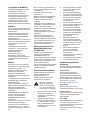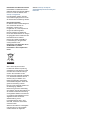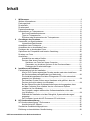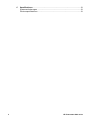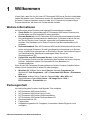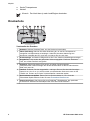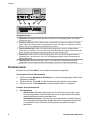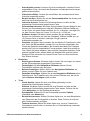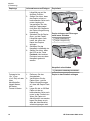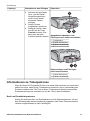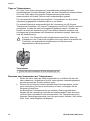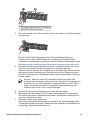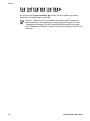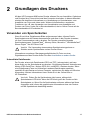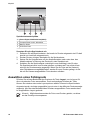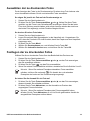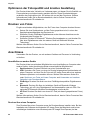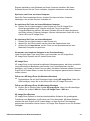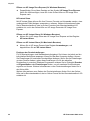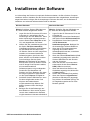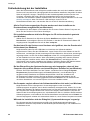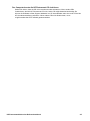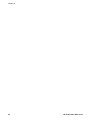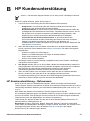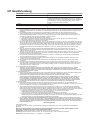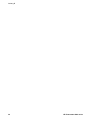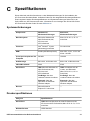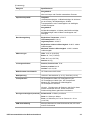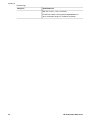HP Photosmart 8200 Printer series Referenzhandbuch
- Typ
- Referenzhandbuch

HP Photosmart 8200 series Referenzhandbuch
Deutsch

www.hp.com/support
Australia
Australia
(out-of-warranty)
Brasil
Brasil (Sao Paulo)
800 171
Canada
Chile
Colombia (Bogota)
Costa Rica
Česká republika
Ecuador (Andinatel)
Ecuador (Pacifitel)
Guatemala
Magyarország
India
Indonesia
1300 721 147
1902 910 910
021-3881-4518
2802 4098
Mexico (Mexico City)
New Zealand
22 404747
Malaysia
Perú
Philippines
Polska
Puerto Rico
România
800 897 1444
Singapore
()
(-)
Slovakia
Türkiye
United States
Venezuela (Caracas)
Mexico
1588-3003
0800 441 147
1800 805 405
2 867 3551
1-877-232-0589
6 272 5300
095 7973520
812 3467997
(380 44) 4903520
800 4520
1-(800)-474-6836
+84 88234530
Nigeria 1 3204 999
61 56 45 43
Argentina (Buenos Aires)
Argentina
54-11-4708-1600
0-800-555-5000
571-606-9191
01-8000-51-4746-8368
1-999-119 ℡
800-711-2884
1-800-225-528 ℡
800-711-2884
1-800-711-2884
2 532 5222
1 382 1111
(0) 9 830 4848
55-5258-9922
01-800-472-68368
58-212-278-8666
Trinidad & Tobago 1-800-711-2884
71 89 12 22
Rest Of West Africa
+ 351 213 17 63 80
South Africa
(International)
South Africa (RSA)
+ 27 11 2589301
086 0001030
2 50222444
República Dominicana
1-800-711-2884
+ 30 210 6073603
801 11 22 55 47
800 9 2649
55-11-4004-7751
0-800-10111
22 5666 000
(21) 315 4442
0-800-011-1046
800-360-999
0-800-709-7751
Panama
1-800-711-2884
Support for the following countries/regions is available at www.hp.com/support:
Austria, Belgium, Central America & The Caribbean, Denmark, Spain, France,
Germany, Ireland, Italy, Luxembourg, Netherlands, Norway, Portugal, Finland,
Sweden, Switzerland, and the United Kingdom.
02-8722-8000
+62 (21) 350 3408
+66 (2) 353 9000
90 216 444 71 71
261 307 310
1-(800)-474-6836
(905) 206-4663
Canada
(Mississauga Area)
1 600 44 7737
800-810-3888
Paraguay
009 800 54 1 0006
3001
Colombia
Venezuela
0-800-474-68368
Viêt Nam
0570-000511
Jamaica
1-800-711-2884
El Salvador 800-6160
03-3335-9800
Uruguay 0004-054-177
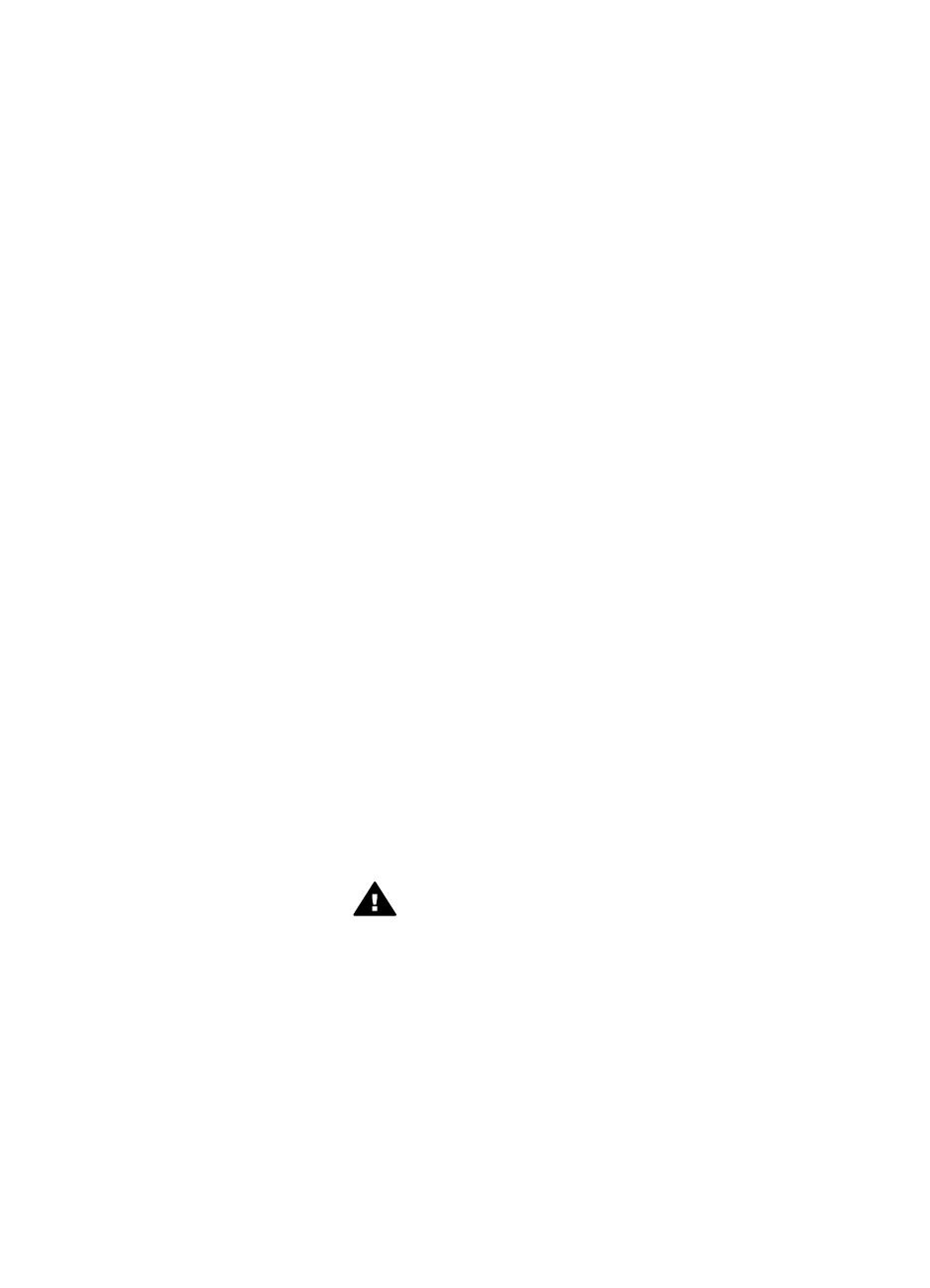
Copyrights und Marken
© Copyright 2005 Hewlett-Packard
Development Company, L.P.
Die Informationen in diesem
Dokument können ohne vorherige
Ankündigung geändert werden.
Vervielfältigung, Adaption oder
Übersetzung sind ohne vorherige
schriftliche Genehmigung nur im
Rahmen des Urheberrechts zulässig.
Hinweis
Für HP Produkte und Dienste gelten
nur die Gewährleistungen, die in den
ausdrücklichen
Gewährleistungserklärungen des
jeweiligen Produkts bzw. Dienstes
aufgeführt sind. Dieses Dokument
gibt keine weiteren
Gewährleistungen. HP haftet nicht für
technische oder redaktionelle Fehler
oder Auslassungen in diesem
Dokument.
Hewlett-Packard Development
Company, L.P., übernimmt keine
Haftung für zufällige oder
Folgeschäden, die im
Zusammenhang mit der
Bereitstellung, Leistung oder
Verwendung dieses Dokuments und
der darin beschriebenen Software
entstehen.
Marken
HP, das HP Logo und Photosmart
sind Eigentum von Hewlett-Packard
Development Company, L.P.
Das Secure Digital-Logo ist eine
Marke der SD Association.
Microsoft und Windows sind
eingetragene Marken der Microsoft
Corporation.
CompactFlash, CF und das CF-Logo
sind Marken der CompactFlash
Association (CFA).
Memory Stick, Memory Stick Duo,
Memory Stick PRO und Memory Stick
PRO Duo sind Marken oder
eingetragene Marken der Sony
Corporation.
MultiMediaCard ist eine Marke der
Infineon Technologies AG of
Germany, die für die MMCA
(MultiMediaCard Association)
lizenziert ist.
Microdrive ist eine Marke von Hitachi
Global Storage Technologies.
xD-Picture Card ist eine Marke von
Fuji Photo Film Co., Ltd., Toshiba
Corporation und Olympus Optical Co.,
Ltd.
Mac, das Mac-Logo und Macintosh
sind eingetragene Marken von Apple
Computer, Inc.
iPod ist eine Marke von Apple
Computer, Inc.
Bluetooth ist eine eigene Marke des
Besitzers und wird von Hewlett-
Packard Company unter Lizenz
verwendet.
PictBridge und das PictBridge-Logo
sind Marken der Camera & Imaging
Products Association (CIPA).
Andere Marken und die zugehörigen
Produkte sind Marken oder
eingetragene Marken der jeweiligen
Eigentümer.
Die in den Drucker integrierte
Software basiert teilweise auf der
Arbeit der Independent JPEG Group.
Die Copyrights bestimmter Fotos in
diesem Dokument liegen bei den
ursprünglichen Eigentümern.
Zulassungsnummer zur
Modellidentifizierung:
VCVRA-0503
Dieses Produkt verfügt über eine
Zulassungsmodellnummer für
Identifikationszwecke. Die
Zulassungsmodellnummer für dieses
Produkt lautet „VCVRA-0503“. Diese
Zulassungsnummer sollte nicht mit
der Produktbezeichnung
(HP Photosmart 8200 series Drucker)
oder der Produktnummer (Q3470)
verwechselt werden.
Sicherheitsinformationen
Beachten Sie bei der Verwendung
dieses Produkts stets die
Sicherheitshinweise, um
Verletzungen durch Brand oder
Stromschlag zu vermeiden.
Warnung Setzen Sie
dieses Produkt weder
Regen noch Feuchtigkeit
aus, um einen Brand oder
Stromschlag zu vermeiden.
● Lesen Sie alle im Lieferumfang
des Druckers enthaltenen
Anweisungen zur Einrichtung
sorgfältig durch.
● Schließen Sie das Gerät an
eine geerdete Netzsteckdose
an. Wenn Sie sich nicht sicher
sind, ob die Netzsteckdose
geerdet ist, wenden Sie sich an
einen Elektriker.
● Beachten Sie alle am Produkt
angebrachten Warnhinweise
und Anweisungen.
● Ziehen Sie das Netzkabel ab,
bevor Sie das Produkt reinigen.
● Installieren und verwenden Sie
das Produkt nicht in der Nähe
von Wasser bzw. wenn Sie
durchnässt sind.
● Stellen Sie das Produkt sicher
auf einer stabilen Oberfläche auf.
● Stellen Sie das Produkt an
einem geschützten Standort
auf, an dem niemand auf das
Netzkabel treten bzw. darüber
stolpern kann. Das Netzkabel
muss vor Beschädigungen
geschützt sein.
● Wenn das Produkt nicht
ordnungsgemäß funktioniert,
lesen Sie die Informationen zur
Fehlerbehebung in der Online-
Hilfe für den HP Photosmart
Drucker.
● Dieses Gerät enthält keine
Teile, die vom Benutzer
gewartet werden müssen.
Überlassen Sie
Wartungsarbeiten qualifiziertem
Wartungspersonal.
● Verwenden Sie das Produkt nur
in gut belüfteten Räumen.
Umweltverträglichkeits-
erklärung
Hewlett-Packard stellt hochwertige
und umweltverträgliche Produkte her.
Umweltschutz
Dieser Drucker verfügt über
verschiedene Eigenschaften zur
Verringerung der Umweltbelastung.
Weitere Informationen finden Sie auf
der HP Website zum Umweltschutz
unter www.hp.com/hpinfo/
globalcitizenship/environment/.
Ozonabgabe
Dieses Produkt erzeugt keine
nennenswerten Mengen an Ozon (O
3
).
Papierverbrauch
Dieser Drucker ist für die Verwendung
von Recyclingpapier gemäß DIN
19309 geeignet.
Kunststoffe
Alle Kunststoffteile mit einem Gewicht
von mehr als 24 g wurden den
internationalen Normen entsprechend
gekennzeichnet, um die
Identifizierung bei der Entsorgung zu
erleichtern.

Datenblätter zur Materialsicherheit
Datenblätter zur Materialsicherheit
(Material Safety Data Sheets, MSDS)
können von der HP Website unter
www.hp.com/go/msds
heruntergeladen werden. Kunden
ohne Internetzugang können sich an
die HP Kundenunterstützung wenden.
Recycling-Programm
HP bietet in vielen Ländern/Regionen
eine wachsende Anzahl von
Rückgabe- und Recycling-
Programmen an, und kooperiert mit
einigen der weltweit größten
Recycling-Zentren für Elektronik.
Durch den Wiederverkauf von einigen
der gängigsten HP Produkte wird der
Rohstoffverbrauch reduziert.
Dieses HP Produkt enthält Blei in
Lötverbindungen, das gesondert
entsorgt werden muss.
Entsorgung von Altgeräten durch
die Benutzer in privaten
Haushalten in der Europäischen
Union:
Wenn dieses Symbol auf dem
Produkt oder dessen Verpackung
aufgedruckt ist, darf dieses Produkt
nicht über den Hausmüll entsorgt
werden. Sie sind selbst für die
Entsorgung Ihrer Altgeräte zuständig,
d.h., Sie müssen diese bei den für
das Recycling von Elektro- und
Elektronik-Altgeräten zuständigen
Sammelstellen abgeben. Durch die
getrennte Sammlung und das
Recycling Ihrer Altgeräte werden bei
der Entsorgung natürliche
Ressourcen geschont. Gleichzeitig
wird dadurch eine die Gesundheit und
die Umwelt schützende Verwertung
sichergestellt. Weitere Informationen
zu möglichen Sammelstellen für Ihre
Altgeräte erhalten Sie bei der
Stadtverwaltung, Ihrem
Hausmüllentsorger oder in dem
Geschäft, in dem Sie das Produkt
erworben haben.
Weitere Informationen zu Rückgabe
und Recycling von HP Produkten
erhalten Sie auf der folgenden
Website: www.hp.com/hpinfo/
globalcitizenship/environment/recycle/
index.html.

Inhalt
1 Willkommen..........................................................................................................3
Weitere Informationen ...........................................................................................3
Packungsinhalt ......................................................................................................3
Druckerteile ...........................................................................................................4
Druckermenü .........................................................................................................8
Papierinformationen ............................................................................................11
Informationen zu Tintenpatronen .........................................................................13
Kauf von Ersatztintenpatronen .....................................................................13
Tipps zu Tintenpatronen ...............................................................................14
Einsetzen oder Austauschen der Tintenpatronen .........................................14
2 Grundlagen des Druckens.................................................................................17
Verwenden von Speicherkarten ...........................................................................17
Unterstützte Dateiformate .............................................................................17
Auswählen eines Fotolayouts ..............................................................................18
Auswählen der zu druckenden Fotos ..................................................................19
Festlegen der zu druckenden Fotos ....................................................................19
Optimieren der Fotoqualität und kreative Gestaltung ........................................... 20
Drucken von Fotos ..............................................................................................20
Anschlüsse ..........................................................................................................20
Anschließen an andere Geräte .....................................................................20
Drucken über einen Computer .....................................................................20
Speichern von Fotos auf einem Computer ............................................21
Verwenden von kreativen Optionen in der Druckersoftware ..................21
Festlegen der Druckeinstellungen .........................................................22
A Installieren der Software....................................................................................23
Fehlerbehebung bei der Installation ....................................................................24
Alle im Print Center angezeigten Drucker werden nach dem Installieren
der Druckersoftware ausgeblendet (nur Macintosh) .....................................24
Die Installationssoftware wird beim Einlegen der CD nicht automatisch
gestartet (nur Windows) ...............................................................................24
Der Assistent für das Suchen neuer Hardware wird geöffnet, aber der
Drucker wird nicht erkannt (nur Windows) ....................................................24
Bei der Überprüfung der Systemanforderungen wird angegeben, dass
auf dem Computer eine veraltete Version von Internet Explorer
installiert ist (nur Windows) ...........................................................................24
Der Computer reagiert während der Softwareinstallation nicht mehr
(nur Windows) ..............................................................................................24
Während der Installation wird das Dialogfeld „Systemanforderungen“
angezeigt ......................................................................................................24
Der Computer konnte die HP Photosmart CD nicht lesen ............................25
B HP Kundenunterstützung .................................................................................27
HP Kundenunterstützung – Rufnummern ............................................................27
Anrufen beim HP Support .............................................................................28
Zusätzliche Gewährleistungsoptionen .................................................................28
Erklärung zur beschränkten Gewährleistung .......................................................29
HP Photosmart 8200 series Referenzhandbuch 1

C Spezifikationen...................................................................................................31
Systemanforderungen .........................................................................................31
Druckerspezifikationen ........................................................................................31
2 HP Photosmart 8200 series

1
Willkommen
Vielen Dank, dass Sie sich für einen HP Photosmart 8200 series Drucker entschieden
haben! Mit diesem neuen Fotodrucker können Sie wunderbare Fotos drucken, Fotos
auf einem Computer speichern sowie mit oder ohne Computer auf einfache Weise
Projekte entwickeln, die Ihnen viel Freude machen werden.
Weitere Informationen
Im Lieferumfang Ihres Druckers sind folgende Dokumentationen enthalten:
● Setup-Poster: Im Lieferumfang des HP Photosmart 8200 series Druckers sind
Anweisungen zum Einrichten des Druckers enthalten.
● Benutzerhandbuch: Im HP Photosmart 8200 series Benutzerhandbuch werden
die grundlegenden Druckerfunktionen beschrieben. Außerdem erfahren Sie hier,
wie Sie den Drucker ohne Computer verwenden und Hardwareprobleme
beheben. Das Handbuch ist im Online-Format auf der Benutzerhandbuch-CD
enthalten.
● Referenzhandbuch: Das HP Photosmart 8200 series Referenzhandbuch ist das
Ihnen vorliegende Dokument. Es stellt grundlegende Informationen zum Drucker
bereit, einschließlich Informationen zu Einrichtung, Betrieb, technischem Support
und Gewährleistung. Detaillierte Anweisungen finden Sie auf der
Benutzerhandbuch-CD.
● Online-Hilfe zum HP Photosmart Drucker: In der Online-Hilfe für den
HP Photosmart Drucker wird die Verwendung des Druckers mit einem Computer
erläutert. Außerdem erhalten Sie Informationen zum Beheben von
Softwareproblemen.
Wenn Sie die HP Photosmart Druckersoftware auf einem Computer installiert haben,
können Sie die Online-Hilfe für diesen Drucker anzeigen:
● Windows-PC: Wählen Sie im Menü Start die Optionen Programme (bei
Windows XP: Alle Programme) > HP > Photosmart 8200 Series > Photosmart
Hilfe aus.
● Macintosh: Wählen Sie im Finder die Optionen Hilfe > Mac Hilfe und
anschließend die Option Hilfe Center > HP Image Zone – Hilfe >
HP Photosmart – Druckerhilfe aus.
Packungsinhalt
Im Lieferumfang des Druckers sind folgende Teile enthalten:
● HP Photosmart 8200 series Drucker
● HP Photosmart 8200 series Setup-Poster
● HP Photosmart 8200 series Referenzhandbuch
● HP Photosmart 8200 series Druckersoftware-CD
● Benutzerhandbuch-CD
● Papiermuster
● Aufbewahrungstasche für Fotopapier (in manchen Ländern/Regionen nicht
verfügbar)
HP Photosmart 8200 series Referenzhandbuch 3

● Sechs Tintenpatronen
● Netzteil
Hinweis Der Inhalt kann je nach Land/Region abweichen.
Druckerteile
Vorderseite des Druckers
1 Netztaste: Drücken Sie diese Taste, um den Drucker einzuschalten.
2 Obere Abdeckung: Nehmen Sie diese Abdeckung ab, um auf die Tintenpatronen
zuzugreifen und Papierstaus zu beseitigen. Halten Sie die obere Abdeckung zum
Abnehmen unterhalb des HP Logos fest, und ziehen Sie sie nach oben.
3 Druckeranzeige: Auf dieser Anzeige können Sie Fotos, Menüs und Meldungen anzeigen.
4 Ausgabefach: Hier werden die gedruckten Seiten ausgegeben. Entfernen Sie dieses
Fach, um auf das Fotofach zuzugreifen.
5 Hauptfach: Ziehen Sie dieses Fach heraus, und legen Sie Normalpapier,
Transparentfolien, Briefumschläge oder andere Druckmedien mit der zu bedruckenden
Seite nach unten ein.
6 Fotofach: Entfernen Sie das Ausgabefach, und legen Sie zum Drucken kleinformatiges
Papier bis zu 10 x 15 cm (4 x 6 Zoll) mit der zu bedruckenden Seite nach unten in das
Fotofach ein. Es kann auch Papier mit Abreißstreifen verwendet werden.
7 Speicherkartensteckplätze: Setzen Sie hier Speicherkarten ein. Eine Liste der
unterstützten Speicherkarten finden Sie unter Unterstützte Dateiformate.
8
Kamera-Anschluss: Hier können Sie eine PictBridge
™
-Digitalkamera, den optionalen
HP Bluetooth
®
Wireless Druckeradapter oder einen HP iPod anschließen.
Kapitel 1
4 HP Photosmart 8200 series

Rückseite des Druckers
1 Netzkabelanschluss: Schließen Sie das im Lieferumfang des Druckers enthaltene
Netzkabel an diesen Anschluss an.
2 USB-Anschluss: Über diesen Anschluss können Sie Ihren Drucker an einen Computer
anschließen.
3 Hintere Zugangsklappe: Entfernen Sie diese Klappe, um Papierstaus zu beseitigen und
optionales HP Zubehör für automatischen beidseitigen Druck anzuschließen. Weitere
Informationen finden Sie auf der Benutzerhandbuch-CD.
Haupt- und Ausgabefächer
1 Papier-Querführung: Passen Sie diese Papierführung so an, dass sie eng an der Kante
des Papiers im Hauptfach anliegt.
2 Ausgabefach: Hier werden die gedruckten Seiten ausgegeben. Entfernen Sie dieses
Fach, um auf das Fotofach zuzugreifen.
3 Verlängerung des Ausgabefachs: Ziehen Sie diese in Ihre Richtung, um das
Ausgabefach zu verlängern.
4 Hauptfach: Ziehen Sie dieses Fach heraus, und legen Sie zum Drucken Normalpapier,
Transparentfolien, Briefumschläge oder andere Druckmedien ein.
5 Auslösehebel des Hauptfachs: Ziehen Sie den Hebel in Ihre Richtung, um das Hauptfach
zu verlängern.
6 Papier-Längsführung: Passen Sie diese Papierführung so an, dass sie eng an der Kante
des Papiers im Hauptfach anliegt.
7 Griffe: Ziehen Sie zum Verlängern des Hauptfachs an den Griffen.
HP Photosmart 8200 series Referenzhandbuch 5

Fotofach
1 Papier-Querführung: Passen Sie diese Papierführung so an, dass sie eng an der Kante
des Papiers im Fotofach anliegt.
2 Papier-Längsführung: Passen Sie diese Papierführung so an, dass sie eng an der Kante
des Papiers im Fotofach anliegt.
Kapitel 1
6 HP Photosmart 8200 series

Bedienfeld
1 Netztaste: Mit dieser Taste schalten Sie den Drucker ein oder versetzen ihn in den
Energiesparmodus.
2 Instant Share: Senden Sie die gerade ausgewählten Fotos mit dieser Taste an die
Funktion HP Instant Share in der HP Image Zone-Software (wenn ein Computer
angeschlossen ist).
3 Fotofach: Wählen Sie das richtige Fach für den nächsten über das Bedienfeld
gesendeten Druckauftrag aus. Wenn die blaue LED leuchtet, verwendet der Drucker das
Papier im Fotofach. Leuchtet die blaue LED nicht, verwendet der Drucker das Papier im
Hauptfach.
4 Layout: Wählen Sie das Drucklayout für Ihre Fotos aus. Wenn eine Speicherkarte
eingesetzt wurde, wird das ausgewählte Layout unten in der Mitte der Druckeranzeige
angezeigt.
5 Menü: Zeigen Sie das Druckermenü an.
6 OK: Wählen Sie einen Menü- oder Dialogeintrag aus, und spielen Sie einen Videoclip ab,
oder halten Sie diesen während der Wiedergabe an.
7 Navigations-Pfeiltasten: Passen Sie den Auswahlrahmen an, wechseln Sie zwischen
den Menüeinträgen, und steuern Sie die Wiedergabe eines Videoclips.
8 Zoom (+)(-): Vergrößern oder verkleinern Sie ein Foto. Sie können die Taste Zoom (-)
auch drücken, um neun Fotos gleichzeitig anzuzeigen, wenn Sie sich ein Foto in
Normalgröße ansehen.
9 Drehen: Drehen Sie ein Foto oder einen Auswahlrahmen.
10 Fotos auswählen: Wählen Sie eine Fotonummer oder eine Menüoption aus.
11 Druckeranzeige: Zeigen Sie Menüs und Meldungen an.
12 Fotoauswahlpfeile: Wechseln Sie zwischen den Menüoptionen oder Fotonummern.
13 Drucken: Drucken Sie die ausgewählten Fotos über die eingesetzte Speicherkarte
oder eine Kamera, die am Kamera-Anschluss an der Vorderseite des Druckers
angeschlossen ist.
14 Abbrechen: Heben Sie die Auswahl von Fotos auf, oder brechen Sie einen
angeforderten Vorgang ab.
HP Photosmart 8200 series Referenzhandbuch 7

Anzeigeleuchten
1 Netz-LED: Bei eingeschaltetem Drucker leuchtet die LED durchgängig blau. Andernfalls
leuchtet sie nicht.
2 Fotofach-LED: Wenn diese LED leuchtet, verwendet der Drucker das Papier im Fotofach.
Wenn diese LED nicht leuchtet, verwendet der Drucker das Papier im Hauptfach. Drücken
Sie die Taste zum Auswählen des gewünschten Faches.
3 Speicherkarten-LED: Diese LED leuchtet durchgängig blau, wenn eine Speicherkarte
eingesetzt ist. Sie blinkt, wenn der Drucker auf die Speicherkarte zugreift. Wenn keine oder
mehr als eine Speicherkarte eingesetzt wurden, leuchtet die LED nicht.
4 Druck-LED: Diese LED leuchtet durchgängig blau, wenn der Drucker eingeschaltet und
druckbereit ist. Sie blinkt blau, wenn ein Druckauftrag ausgeführt oder die Selbstwartung
durchgeführt wird.
5 Achtung-LED: Diese LED leuchtet, wenn ein vom Benutzer zu behebendes Problem
aufgetreten ist. Die entsprechenden Anweisungen finden Sie auf der Druckeranzeige.
Druckermenü
Drücken Sie die Taste Menü, um auf das Druckermenü zuzugreifen.
So navigieren Sie im Druckermenü
● Drücken Sie die Navigations-Pfeiltasten, um durch die angezeigten Menüs oder
Optionen zu blättern.
● Drücken Sie die Taste OK, um die Untermenüs oder Optionen anzuzeigen.
● Drücken Sie die Taste Abbrechen, um das aktuelle Menü zu verlassen.
Struktur des Druckermenüs
● Druckoptionen
– Alle drucken: Mit dieser Option drucken Sie alle Fotos, die auf der in den
Drucker eingesetzten Speicherkarte oder einer an den Kamera-Anschluss
angeschlossenen Kamera vorhanden sind.
– Auswahlseite drucken: Drucken Sie eine Auswahlseite, die alle Fotos auf
der eingesetzten Speicherkarte enthält. Mit dieser Auswahlseite können Sie
zu druckende Fotos, die Anzahl der Exemplare und das Drucklayout
auswählen.
Kapitel 1
8 HP Photosmart 8200 series

– Auswahlseite scannen: Scannen Sie eine Auswahlseite, nachdem Sie die
ausgewählten Fotos, die Anzahl der Exemplare und das gewünschte Layout
gekennzeichnet haben.
– Video-Action-Bilder: Drucken Sie neun Bilder, die automatisch aus Ihrem
Videoclip ausgewählt wurden.
– Bereich drucken: Wählen Sie mit den Fotoauswahlpfeilen den Anfang und
das Ende des Druckbereichs aus.
– Indexseite drucken: Drucken Sie Miniaturansichten von allen auf der
eingesetzten Speicherkarte gespeicherten Fotos.
– Panoramafotos drucken: Mit dieser Option schalten Sie den Modus für das
Drucken von Panoramafotos ein oder aus (Standard). Wählen Sie Ein aus,
um alle Fotos mit einem Seitenverhältnis von 3:1 zu drucken, und legen Sie
vor dem Drucken Papier im Format 10 x 30 cm (4 x 12 Zoll) ein.
– Aufkleber drucken: Mit dieser Option schalten Sie den Modus für das
Drucken von Aufklebern ein oder aus (Standard). Wählen Sie Ein aus, um
16 Fotos pro Seite zu drucken, und legen Sie ggf. spezielle
Aufkleberdruckmedien ein.
– Passfotos: Mit dieser Option schalten Sie den Modus für Passfotos ein oder
aus. Wenn Sie Ein auswählen, werden Sie vom Drucker aufgefordert, das
Format der Passfotos auszuwählen. Bei Auswahl des Modus für Passfotos
werden alle Fotos im ausgewählten Format gedruckt. Jede Seite enthält ein
Foto. Wenn Sie jedoch angeben, dass mehrere Exemplare desselben Fotos
gedruckt werden sollen, werden diese auf dieselbe Seite gedruckt (sofern
genügend Platz vorhanden ist). Lassen Sie die Fotos vor dem Laminieren
eine Woche trocknen.
● Bearbeiten
– Rote Augen entfernen: Mit dieser Option können Sie rote Augen von einem
auf der Druckeranzeige angezeigten Foto entfernen.
– Fotohelligkeit: Mit den Navigations-Pfeiltasten können Sie die
Fotohelligkeit erhöhen oder verringern.
– Rahmen hinzufügen: Wählen Sie mit den Navigations-Pfeiltasten ein
Muster und eine Farbe für einen Rahmen aus.
– Farbeffekt hinzufügen: Wählen Sie mit den Navigations-Pfeiltasten einen
Farbeffekt aus. Der Farbeffekt wirkt sich nicht auf Rahmen aus, die mit der
Option Rahmen hinzufügen erstellt wurden.
● Tools
– 9-fach-Ansicht: Lassen Sie sich neun Bilder gleichzeitig von der
eingesetzten Speicherkarte anzeigen.
– Diashow: Mit dieser Option können Sie eine Diashow von allen auf der
eingesetzten Speicherkarte gespeicherten Fotos starten. Drücken Sie die
Taste Abbrechen, um die Diashow abzubrechen.
– Druckqualität: Wählen Sie für die Druckqualität entweder Optimal
(Standard) oder Normal aus.
– Beispielseite drucken: Wählen Sie diese Option aus, um eine Beispielseite
zum Überprüfen der Druckqualität zu drucken. Diese Funktion ist nicht bei
allen Druckermodellen verfügbar.
– Testseite drucken: Wählen Sie diese Option aus, um eine Testseite mit
Informationen zum Drucker zu drucken, die zur Fehlerbehebung verwendet
werden können.
HP Photosmart 8200 series Referenzhandbuch 9

– Druckköpfe reinigen: Wählen Sie diese Option zum Reinigen des
Druckkopfs aus, wenn die gedruckten Seiten weiße Linien oder Streifen
aufweisen. Nach dem Reinigen druckt der Drucker einen Selbsttestbericht.
Wenn dieser ebenfalls Probleme mit der Druckqualität aufweist, können Sie
den Druckkopf noch einmal reinigen.
– Drucker ausrichten: Wählen Sie diese Option zum Ausrichten des Druckers
aus, wenn die gedruckten Seiten weiße Linien oder Streifen aufweisen.
● Bluetooth
– Geräteadresse: Bei einigen Geräten mit Bluetooth Wireless Technology
müssen Sie die Adresse des zu suchenden Geräts eingeben. Mit dieser
Menüoption wird die Druckeradresse angezeigt.
– Gerätename: Sie können für den Drucker einen Namen auswählen, der
angezeigt wird, wenn andere Geräte mit Bluetooth Wireless Technology
diesen suchen.
– Schlüssel: Wenn als Sicherheitsstufe des Drucker für Bluetooth Hoch
eingestellt ist, müssen Sie einen Schlüssel eingeben, um den Drucker für
andere Bluetooth-Geräte verfügbar zu machen. Der Standardschlüssel lautet
0000.
– Sichtbarkeit: Wählen Sie Verfügbar für alle (Standard) oder Nicht
verfügbar aus. Wenn für Sichtbarkeit die Option Nicht verfügbar
eingestellt ist, können nur die Geräte, die die Geräteadresse kennen, über
den Drucker drucken.
– Sicherheitsstufe: Wählen Sie Gering oder Hoch aus. Bei der Einstellung
Gering müssen Benutzer von anderen Geräten mit Bluetooth Wireless
Technology den Schlüssel nicht eingeben. Die Einstellung Hoch erfordert,
dass Benutzer von anderen Geräten mit Bluetooth Wireless Technology den
Druckerschlüssel eingeben.
– Bluetooth-Optionen zurücksetzen: Wählen Sie diese Option aus, um alle
Optionen im Bluetooth-Menü auf ihre Standardwerte zurückzusetzen.
● Hilfe
– Speicherkarten: Wählen Sie diese Option aus, um eine Liste mit
unterstützten Speicherkarten anzuzeigen.
– Druckpatronen: Wählen Sie diese Option aus, um eine Animation zum
Einsetzen von Tintenpatronen anzuzeigen.
– Fotoformate: Wählen Sie diese Option aus, um eine Liste aller Fotoformate
und Layouts anzuzeigen, die Sie beim Drucken über das Bedienfeld
auswählen können.
– Einlegen von Papier: Wählen Sie diese Option aus, um Anweisungen zum
Einlegen von Papier zu erhalten.
– Papierstaus: Wählen Sie diese Option aus, um eine Animation zum
Beseitigen von Papierstaus anzuzeigen.
– Kameraverbindung: Wählen Sie diese Option aus, um Anweisungen zum
Anschließen einer PictBridge-Kamera an den Drucker zu erhalten.
● Standardeinstellungen
Kapitel 1
10 HP Photosmart 8200 series

Hinweis Einige Menüoptionen sind möglicherweise nicht bei allen
Druckermodellen verfügbar.
– SmartFocus: Wählen Sie Ein (Standard) oder Aus aus. Mit dieser
Einstellung können Sie unscharfe Bilder verbessern.
– Adaptive Beleuchtung: Wählen Sie Ein (Standard) oder Aus aus. Mit
dieser Einstellung können Sie die Beleuchtung und den Kontrast optimieren.
– Datum/Zeit: Mit dieser Option können Sie das Datum und/oder die Zeit auf
Ihren gedruckten Fotos vermerken.
– Farbraum: Wählen Sie einen Farbraum aus. Bei der Standardeinstellung
Automatische Auswahl wird der Adobe RGB-Farbraum verwendet (sofern
verfügbar). Wenn Adobe RGB nicht verfügbar ist, verwendet der Drucker
standardmäßig sRGB.
– Papiererkennung: Wenn Sie Ein (Standard) auswählen, wird der Papiertyp
und das Papierformat beim Drucken vom Drucker automatisch erkannt.
Wenn Sie Aus auswählen, werden Sie aufgefordert, den Papiertyp und das
Papierformat für jeden Druckvorgang einzeln anzugeben.
– Vorschauanimation: Wählen Sie Ein (Standard) oder Aus aus. Wenn diese
Funktion eingeschaltet ist, zeigt der Drucker nach dem Auswählen eines
Fotos eine kurze Druckvorschau des Fotos im ausgewählten Layout an.
Hinweis: Diese Funktion ist nicht bei allen Druckermodellen verfügbar.
– Videoverbesserung: Wählen Sie Ein (Standard) oder Aus aus. Wenn Sie
Ein auswählen, wird die Qualität von aus Videoclips gedruckten Fotos
optimiert.
– Rote-Augen-Automatik: Wählen Sie diese Option aus, um rote Augen
automatisch von Ihren Fotos zu entfernen.
– Standards wiederherstellen: Wählen Sie diese Option aus, um die
Vorgabeeinstellungen für alle Menüoptionen außer Sprache auswählen und
Land/Region auswählen (im Menü Standardeinstellungen unter Sprache)
sowie die Bluetooth-Einstellungen (im Hauptmenü des Druckers unter
Bluetooth) wiederherzustellen. Diese Einstellung wirkt sich nicht auf die
Standardeinstellungen von HP Instant Share oder des Netzwerks aus.
– Sprache: Wählen Sie diese Option aus, um die Sprache der Druckeranzeige
und die Einstellung für Land/Region anzugeben. In der Einstellung für Land/
Region sind die unterstützen Druckmedienformate festgelegt.
Papierinformationen
Sie können auf Fotopapier, Normalpapier oder kleinformatigen Druckmedien wie
Karteikarten oder Briefumschlägen drucken.
Papiertyp
Informationen zum Einlegen Papierfach
Alle unterstützten
Foto- oder
Normalpapier-
medien
1. Verlängern Sie das
Hauptfach, indem Sie es
an der Entriegelung oder
an den Griffen
herausziehen.
2. Schieben Sie die Papier-
Quer- und die Papier-
Papier in das Hauptfach einlegen
HP Photosmart 8200 series Referenzhandbuch 11

Papiertyp Informationen zum Einlegen Papierfach
Längsführung auf die
äußerste Position.
3. Stellen Sie sicher, dass
das Papier mit der zu
bedruckenden Seite nach
unten eingelegt ist.
Vergewissern Sie sich,
dass der Papierstapel
nicht über die Oberkante
der Papier-Längsführung
hinausragt.
4. Schieben Sie die Papier-
Quer- und die Papier-
Längsführungen nach
innen, bis sie an der
Kante des Papiers
anliegen.
5. Schieben Sie das
Hauptfach vollständig ein.
6. Stellen Sie sicher, dass
die LED an der Taste
Fotofach nicht leuchtet.
Erst dann kann aus dem
Hauptfach gedruckt
werden.
Papier einlegen und Führungen
nach innen schieben
1 Papier-Querführung
2 Papier-Längsführung
Hauptfach einschieben
1 Hauptfach vollständig einschieben
Fotopapier bis
10 x 15 cm
(4 x 6 Zoll) mit oder
ohne
Abreißstreifen,
Hagaki-Karten,
A6-Karten,
Format L-Karten
1. Entfernen Sie das
Ausgabefach.
2. Verschieben Sie die
Papier-Quer- und die
Papier-Längsführungen
so, dass das Papier Platz
hat.
3. Legen Sie bis zu 20 Blatt
Papier mit der zu
bedruckenden Seite nach
unten in das Fotofach ein.
Wenn Sie Papier mit
Abreißstreifen verwenden,
legen Sie dieses so ein,
dass der Abreißstreifen
zuletzt eingezogen wird.
Papier in das Fotofach einlegen
Kapitel 1
(Fortsetzung)
12 HP Photosmart 8200 series

Papiertyp Informationen zum Einlegen Papierfach
4. Schieben Sie die Papier-
Quer- und die Papier-
Längsführungen nach
innen, bis sie an der
Kante des Papiers
anliegen.
5. Setzen Sie das
Ausgabefach wieder ein.
6. Stellen Sie sicher, dass
die LED an der Taste
Fotofach leuchtet. Erst
dann kann aus dem
Fotofach gedruckt werden.
Ausgabefach abnehmen und
Führungen nach außen verschieben
1 Ausgabefach
2 Papier-Querführung
3 Papier-Längsführung
Papier einlegen und Führungen
nach innen schieben
1 Papier-Querführung
2 Papier-Längsführung
Informationen zu Tintenpatronen
Wenn Sie Ihren HP Photosmart Drucker zum ersten Mal einrichten und verwenden,
stellen Sie sicher, dass Sie die Tintenpatronen einsetzen, die im Lieferumfang des
Druckers enthalten sind. Die Tinte in diesen Tintenpatronen besitzt eine spezielle
Zusammensetzung und vermischt sich mit der Tinte in den Druckköpfen.
Kauf von Ersatztintenpatronen
Achten Sie sich beim Kauf von Ersatzpatronen auf die Patronennummern, die auf
dem Rückumschlag dieses Handbuchs angegeben sind. Diese Patronennummern
variieren möglicherweise je nach Land/Region.
(Fortsetzung)
HP Photosmart 8200 series Referenzhandbuch 13

Tipps zu Tintenpatronen
HP Vivera Tinten bieten naturgetreue Fotoqualität sowie außergewöhnliche
Lichtbeständigkeit und damit lebhafte Farben, die über Generationen erhalten bleiben.
HP Vivera Tinten haben eine spezielle Zusammensetzung und wurden
wissenschaftlich auf Qualität, Reinheit und Lichtbeständigkeit getestet.
Für eine optimale Druckqualität wird empfohlen, Tintenpatronen vor dem auf der
Verpackung angegebenen Installationsdatum zu verwenden.
Für optimale Ergebnisse wird ausschließlich die Verwendung von HP Original-
Tintenpatronen empfohlen. HP Original-Tintenpatronen sind für HP Drucker entwickelt
und getestet, so dass Sie stets hervorragende Ergebnisse erzielen. Schäden am
Drucker, die durch die Verwendung von Tinten anderer Hersteller entstehen und
Leistungen des Kundendiensts oder Reparaturen erforderlich machen, fallen nicht
unter die Gewährleistung.
Vorsicht Die Tintenzufuhr steht möglicherweise unter Druck. Wenn ein
Fremdkörper in die Tintenzufuhr eingeführt wird, kann dies zum Auslaufen der
Tinte führen, die anschließend möglicherweise mit Personen oder
Gegenständen in Berührung kommt.
Tintenpatrone
1 Führen Sie keine Fremdkörper in diese Aussparungen ein!
Einsetzen oder Austauschen der Tintenpatronen
1. Stellen Sie sicher, dass das Gerät eingeschaltet ist, und öffnen Sie dann die
obere Abdeckung. Vergewissern Sie sich, dass jegliches Verpackungsmaterial
aus dem Inneren des Druckers entfernt wurde.
2. Drücken Sie auf die graue Lasche unterhalb eines Patronenschachts, um die
graue Verriegelung im Inneren des Druckers zu lösen, und klappen Sie die
Verriegelung nach oben.
Die Bereiche der Tintenpatrone sind zur leichteren Erkennung farbkodiert.
Klappen Sie die Verriegelung unterhalb der entsprechenden Farbe nach oben,
um eine Patrone einzusetzen oder auszutauschen. Die Tintenpatronen sind in
folgender Reihenfolge angeordnet (von links nach rechts): Schwarz, Gelb, Helles
Cyan, Cyan, Helles Magenta und Magenta.
Kapitel 1
14 HP Photosmart 8200 series

1 Verriegelung der schwarzen Tintenpatrone
2 Bereich der Farbtintenpatronen
3. Zum Auswechseln einer Patrone ziehen Sie die alte Patrone in Ihre Richtung aus
der Halterung.
Recyceln Sie die alte Tintenpatrone. Das HP Inkjet Supplies Recycling-
Programm ist in vielen Ländern/Regionen verfügbar und ermöglicht Ihnen,
verbrauchte Tintenpatronen kostenlos zu recyceln. Weitere Informationen finden
Sie unter www.hp.com/hpinfo/globalcitizenship/environment/recycle/inkjet.html.
4. Entnehmen Sie die neue Tintenpatrone aus der Verpackung, halten Sie sie am
Griff fest, und schieben Sie die Tintenpatrone in die leere Halterung.
Stellen Sie sicher, dass Sie die Tintenpatrone in die Halterung einsetzen, an der
das gleiche Symbol und die gleiche Farbe wie an der neuen Patrone zu sehen
sind. Beim Einsetzen der Tintenpatrone müssen die Kupferkontakte in Richtung
Drucker zeigen.
Hinweis Wenn Sie Ihren HP Photosmart Drucker zum ersten Mal
einrichten und verwenden, stellen Sie sicher, dass Sie die Tintenpatronen
einsetzen, die im Lieferumfang des Druckers enthalten sind. Die Tinte in
diesen Tintenpatronen besitzt eine spezielle Zusammensetzung und
vermischt sich mit der Tinte in den Druckköpfen.
5. Drücken Sie die graue Verriegelung nach unten, bis sie einrastet.
6. Wiederholen Sie die Schritte 2 bis 5 für jede auszutauschende Tintenpatrone.
Sie müssen alle sechs Tintenpatronen einsetzen. Der Drucker funktioniert nicht,
wenn eine Tintenpatrone fehlt.
7. Schließen Sie die obere Abdeckung.
Wenn keine Speicherkarte eingesetzt ist, werden an der Druckeranzeige sechs
Tintentropfensymbole angezeigt, anhand derer der ungefähre Tintenfüllstand für
die jeweilige Tintenpatrone abzulesen ist.
HP Photosmart 8200 series Referenzhandbuch 15

Sie können auch Fotos auswählen drücken, um eine größere, genauere
Ansicht der Tintenfüllstände zu erhalten.
Hinweis Wenn Sie Tinte von anderen Herstellern als HP verwenden,
wird anstelle des Tintentropfens ein Fragezeichen als Symbol für diese
Tintenpatrone angezeigt. Der HP Photosmart 8200 series Drucker kann
den Füllstand von Patronen mit Tinte von anderen Herstellern als HP nicht
erkennen.
Kapitel 1
16 HP Photosmart 8200 series
Seite wird geladen ...
Seite wird geladen ...
Seite wird geladen ...
Seite wird geladen ...
Seite wird geladen ...
Seite wird geladen ...
Seite wird geladen ...
Seite wird geladen ...
Seite wird geladen ...
Seite wird geladen ...
Seite wird geladen ...
Seite wird geladen ...
Seite wird geladen ...
Seite wird geladen ...
Seite wird geladen ...
Seite wird geladen ...
Seite wird geladen ...
Seite wird geladen ...
Seite wird geladen ...
-
 1
1
-
 2
2
-
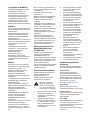 3
3
-
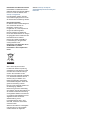 4
4
-
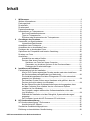 5
5
-
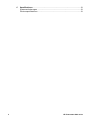 6
6
-
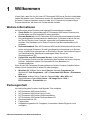 7
7
-
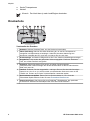 8
8
-
 9
9
-
 10
10
-
 11
11
-
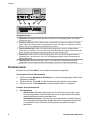 12
12
-
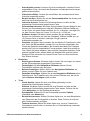 13
13
-
 14
14
-
 15
15
-
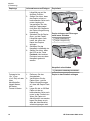 16
16
-
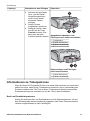 17
17
-
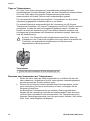 18
18
-
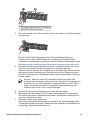 19
19
-
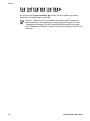 20
20
-
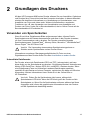 21
21
-
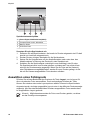 22
22
-
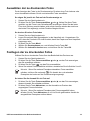 23
23
-
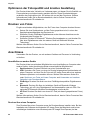 24
24
-
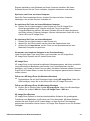 25
25
-
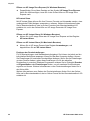 26
26
-
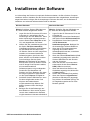 27
27
-
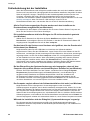 28
28
-
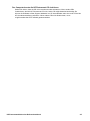 29
29
-
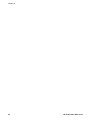 30
30
-
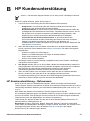 31
31
-
 32
32
-
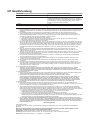 33
33
-
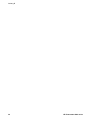 34
34
-
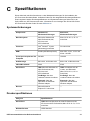 35
35
-
 36
36
-
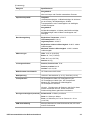 37
37
-
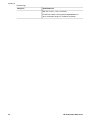 38
38
-
 39
39
HP Photosmart 8200 Printer series Referenzhandbuch
- Typ
- Referenzhandbuch
Verwandte Artikel
-
HP Photosmart 8200 Printer series Benutzerhandbuch
-
HP Photosmart 8100 Printer series Referenzhandbuch
-
HP Photosmart 8400 Printer series Referenzhandbuch
-
HP Photosmart 8400 Printer series Benutzerhandbuch
-
HP Photosmart D7100 Printer series Benutzerhandbuch
-
HP Photosmart D7300 Printer series Benutzerhandbuch
-
HP Photosmart 8100 Printer series Benutzerhandbuch
-
HP Photosmart D5100 Printer series Benutzerhandbuch
-
HP Photosmart 370 Printer series Referenzhandbuch
-
HP Photosmart 3100 Benutzerhandbuch